- 24 Apr 2025
- 2 Minuten te lezen
- DonkerLicht
- Pdf
Beheer van de documenten in afwachting
- Bijgewerkt op 24 Apr 2025
- 2 Minuten te lezen
- DonkerLicht
- Pdf
Eenmaal opgeladen, gaat u de documenten onder Bijlagen > In afwachting - in de gewenste inboxen terugvinden.
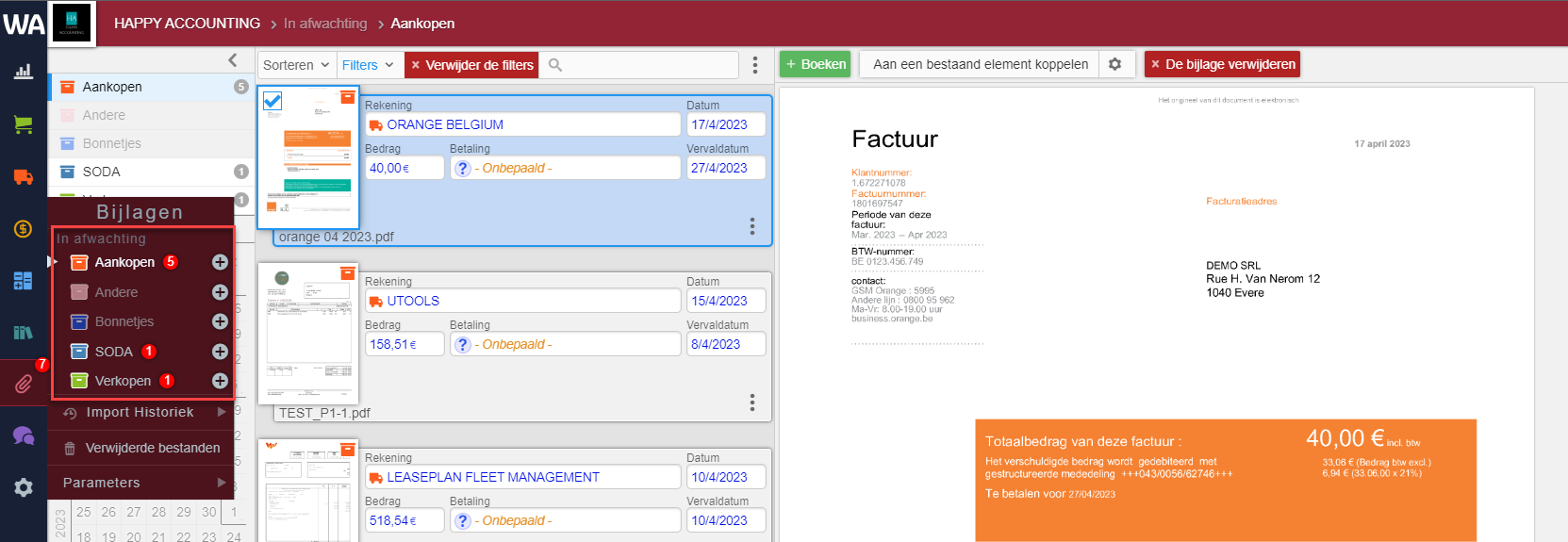
De documenten sorteren.
Deze acties komen overeen met het feit dat we de papieren documenten per type en per datum in een map gaan sorteren voor het boeken.
1. Inboxen: Sorteer de geïmporteerde documenten op type (bijv. aankopen, verkopen, andere). U hebt de mogelijkheid om documenten te sorteren door een 'drag/drop' te doen.
2. Kalender: Vermeld de datum van het document.
- Klik op de datum van de factuur in het bestand en deze wordt automatisch ingevuld of handmatig aangegeven in het veld rechts van het scherm.
- Doe een drag/drop in het kalendervenster aan de linkerkant.
Op die manier zullen de documenten op die vaste datum geboekt worden.
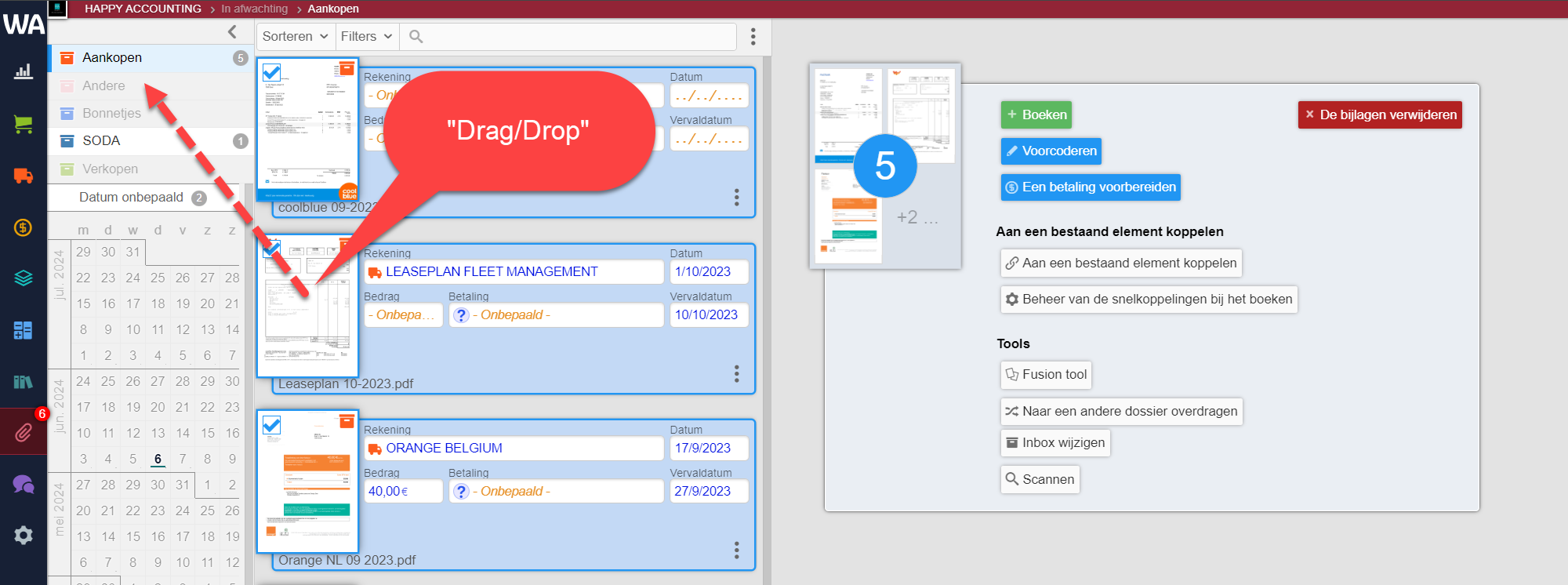
Bewerkingen op de bijlagen.
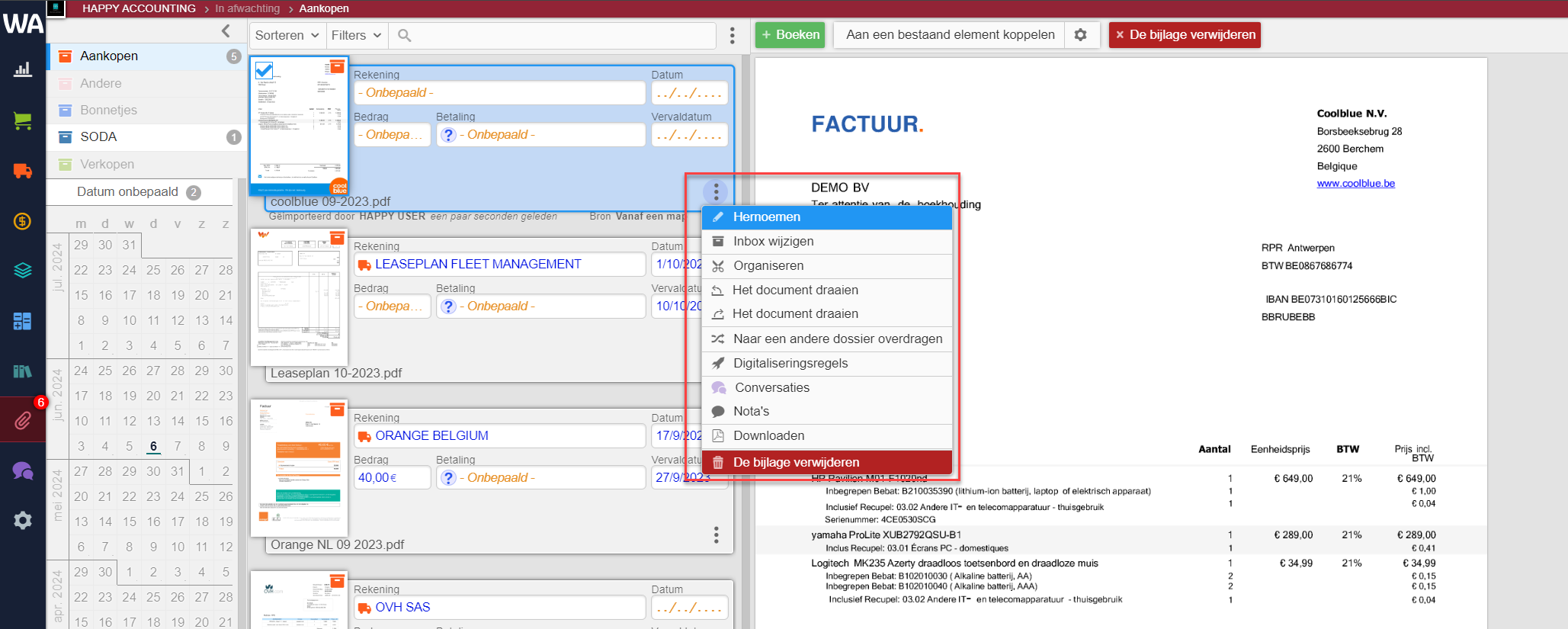
Sorteren en Filters.
WinAuditor biedt verschillende soorten filters aan om uw zoekopdrachten te vergemakkelijken.
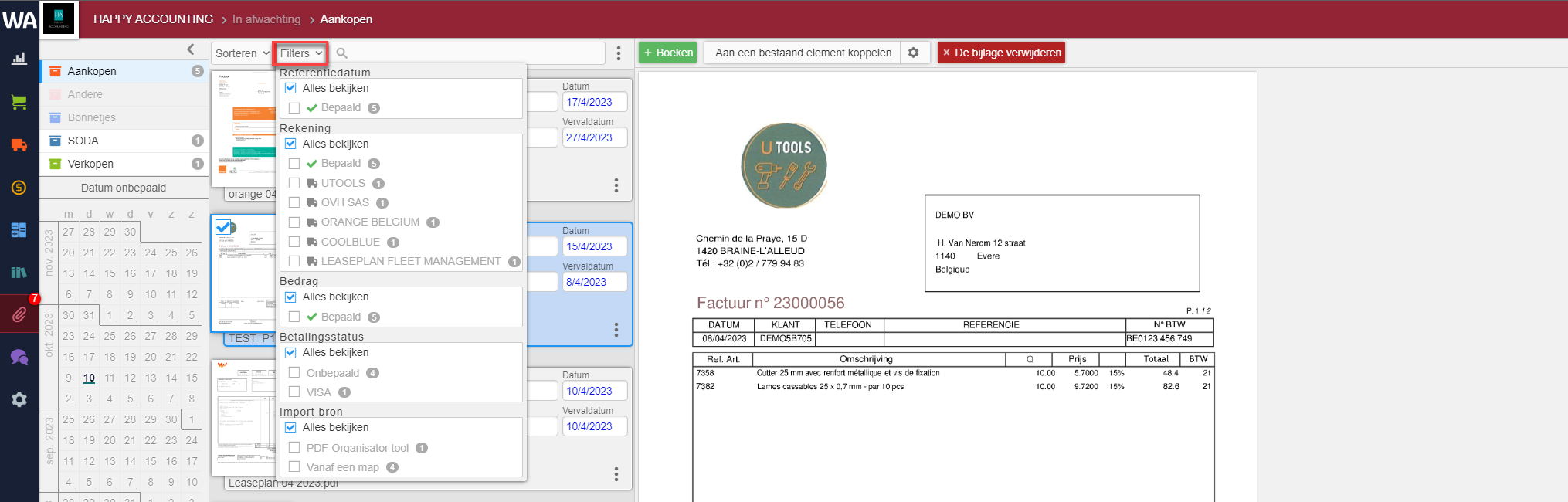
Synchronisatie.
Indien uw klanten hun documenten via e-mailadressen of Dropbox opladen, klik op synchroniseren om ze te importeren.
Boeken.
Klik op Boeken om uw facturen te boeken.
Aan een bestaand element koppelen.
U kan een document aan verschillende elementen koppelen.
Het is ook hier dat u uw documenten (bijv. contracten, AER,...) in uw permanente dossier gaat toevoegen. In het onderstaande voorbeeld koppelen we een kredietaflossingstabel aan een boekhouddocument en algemene rekeningen.
Klik op aan een bestaand Koppelen en selecteer het item waaraan u het document wilt toevoegen.

Bepaal in welke boekhouddocument en aan welke algemene rekeningen deze wordt gekoppeld.
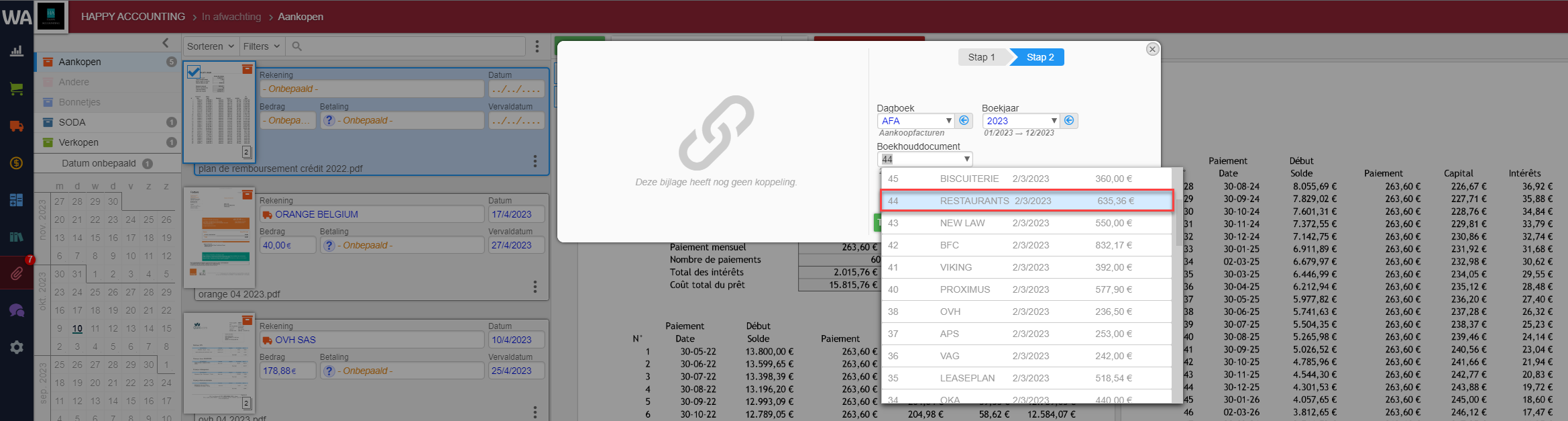

Klik vervolgens op Opslaan en valideren.

Zodra u de transactie heeft opgeslaan en gevalideerd, vindt u het document in de boeking en in de vermelde algemene rekeningen terug.
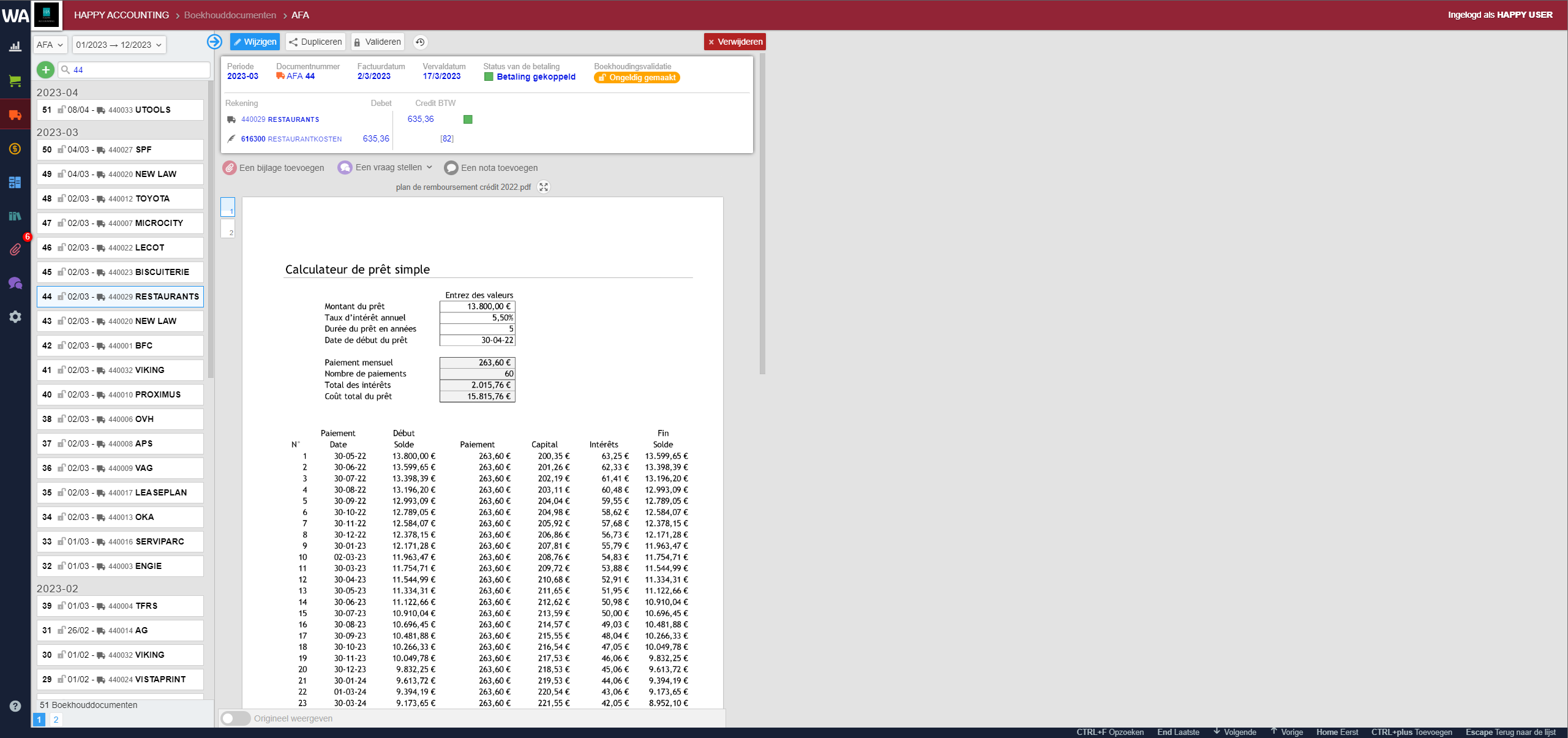
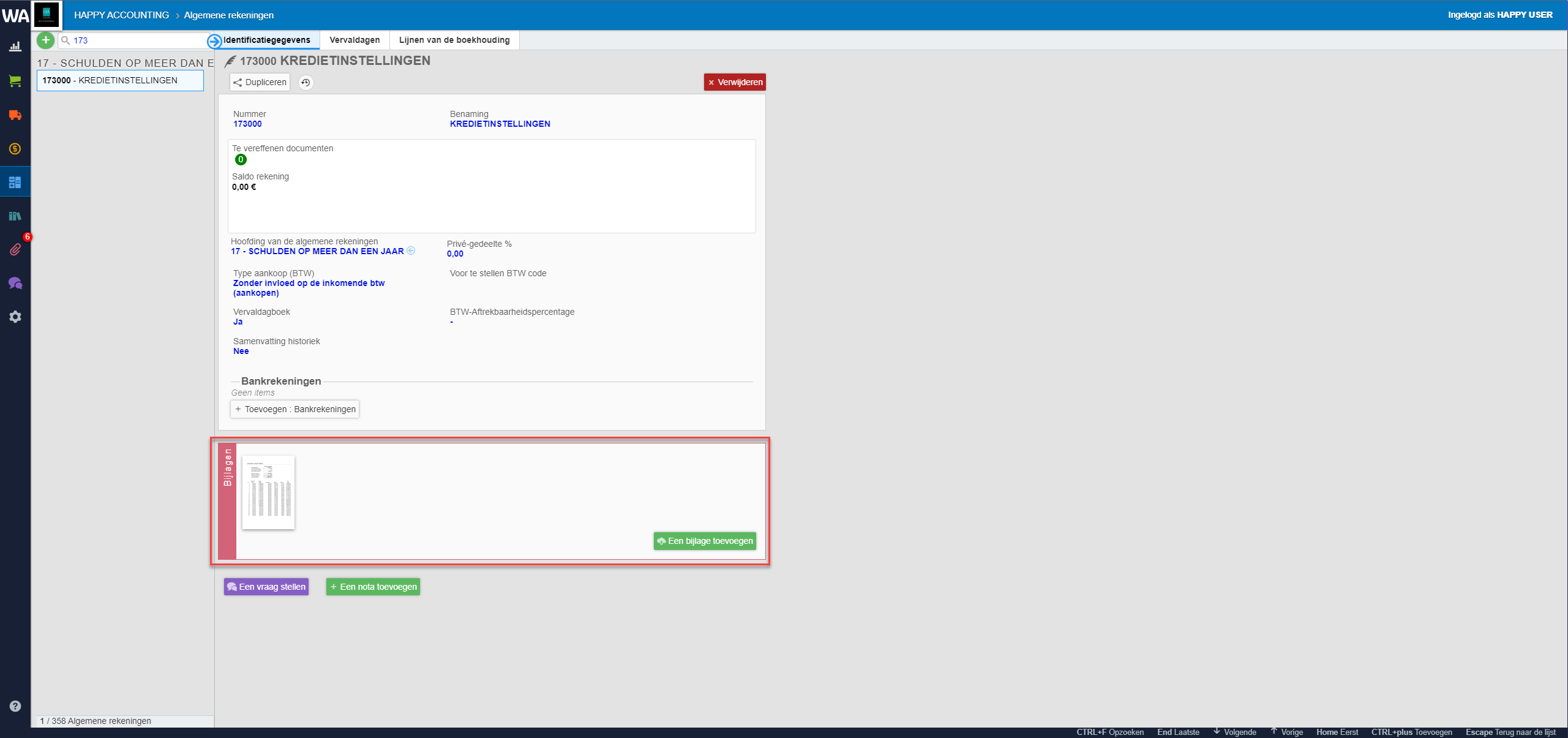
Fusion tool.
Selecteer de facturen die samengevoegd moet worden en klik op Fusion Tool.
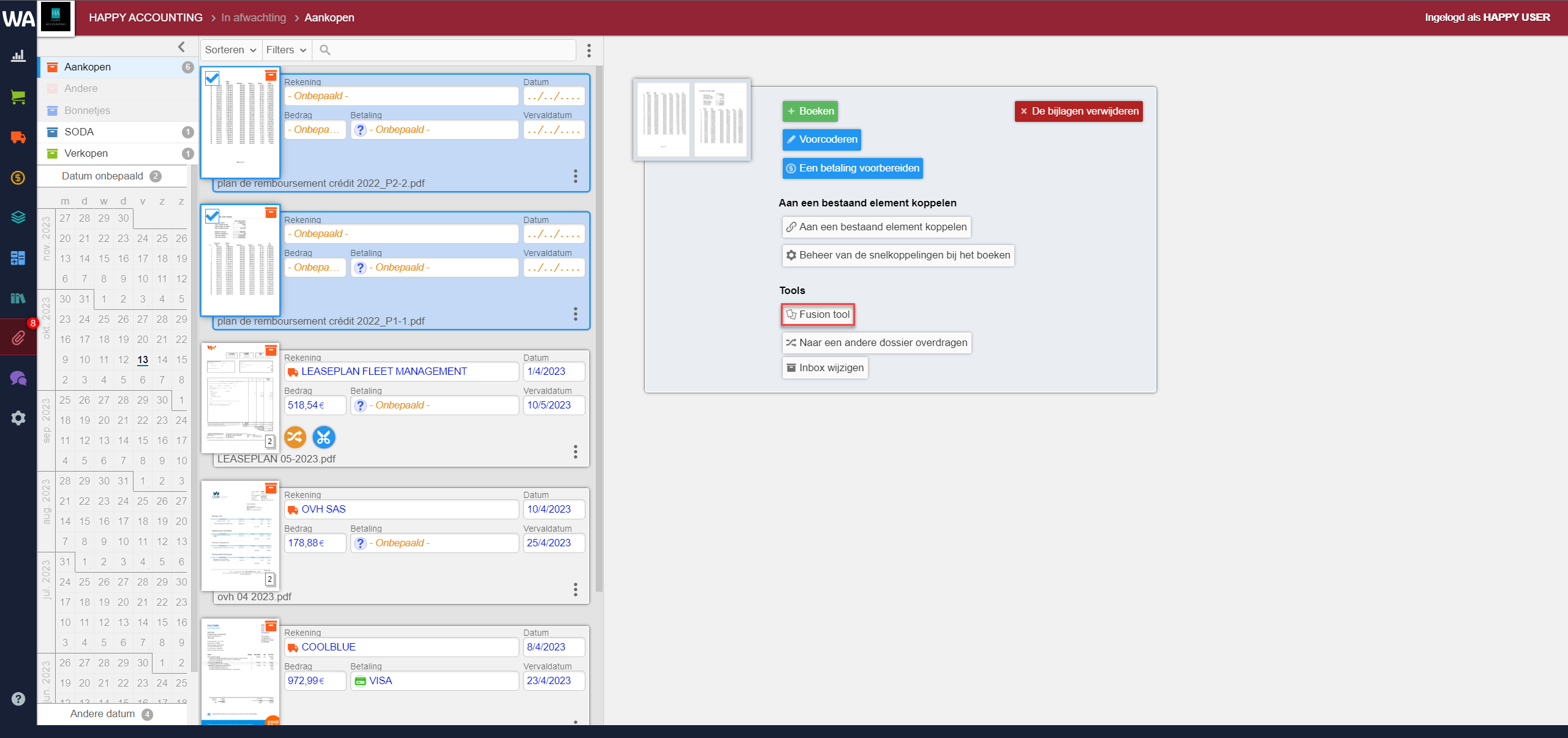
- Naam van de nieuwe bijlage: Geef de nieuwe bijlage een naam.
- Een bijlage toevoegen: U kan een extra bijlagen toevoegen.
- Slepen en neerzetten om de volgorde te kiezen: U kan de volgorde veranderen door de documenten te slepen.
- Opslaan: Wanneer uw bijlage gereed is, moet u uw nieuwe document opslaan.
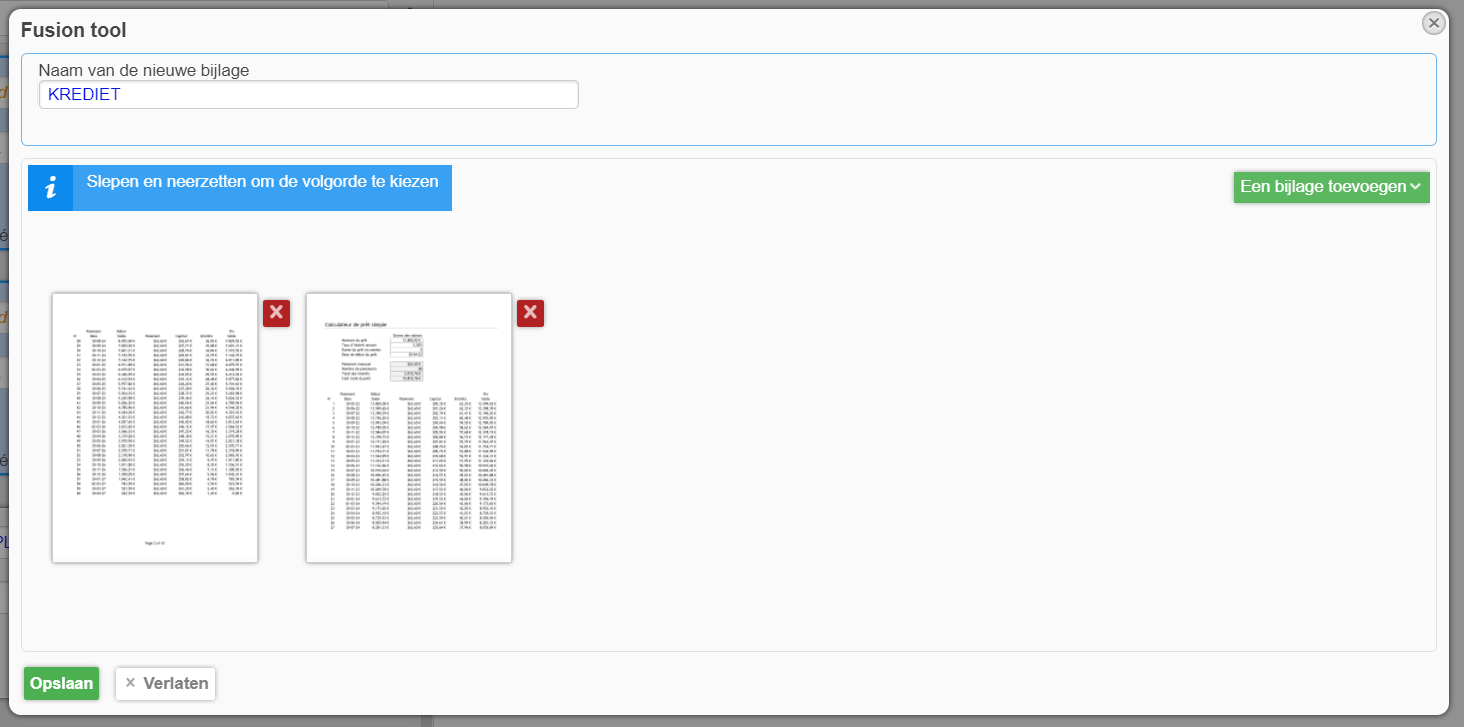
Andere bewerkingen op de bijlagen.
Naar een ander dossier overdragen.
Indien u per ongeluk documenten in het verkeerde dossier opgeladen hebt, kunt u de documenten selecteren en deze eenvoudig naar het juiste dossier overbrengen.
Klik op Naar een ander dossier overdragen.
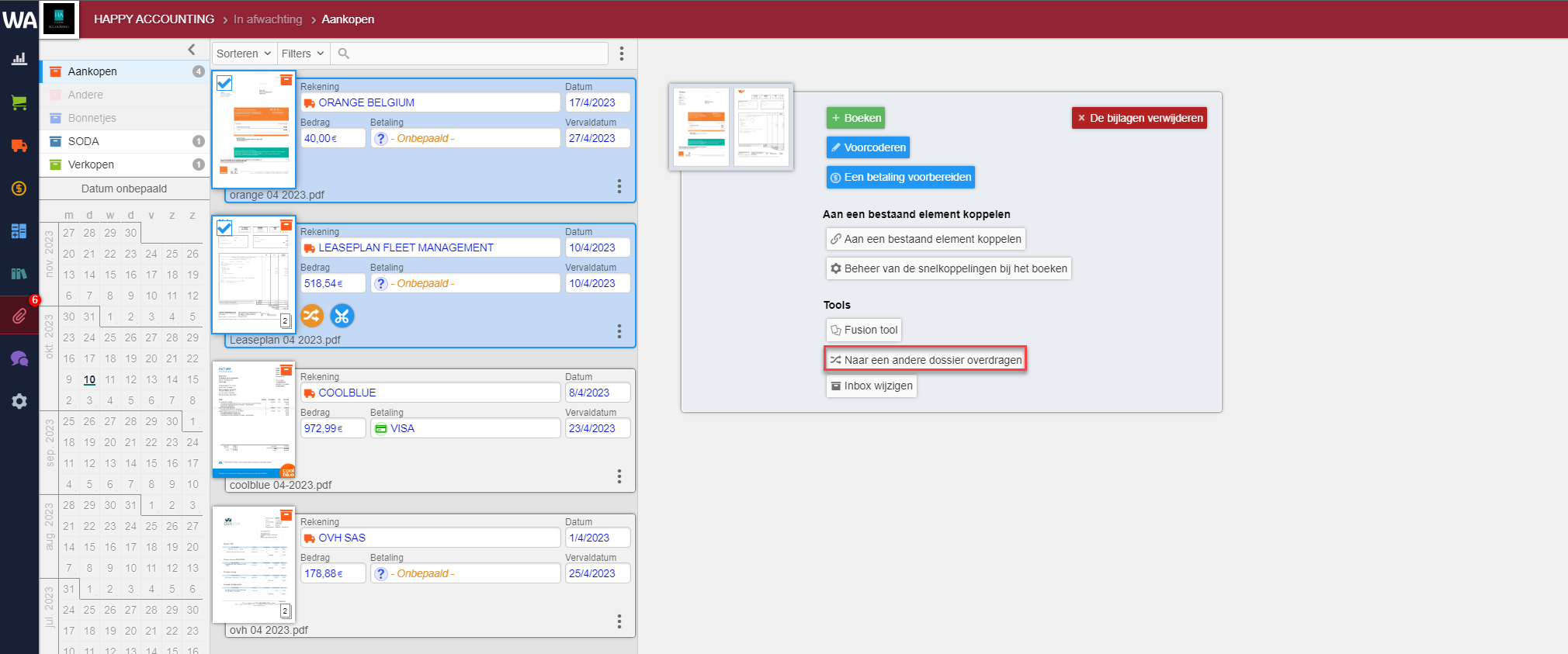
Selecteer het dossier waarin de documenten moeten overgebracht worden.
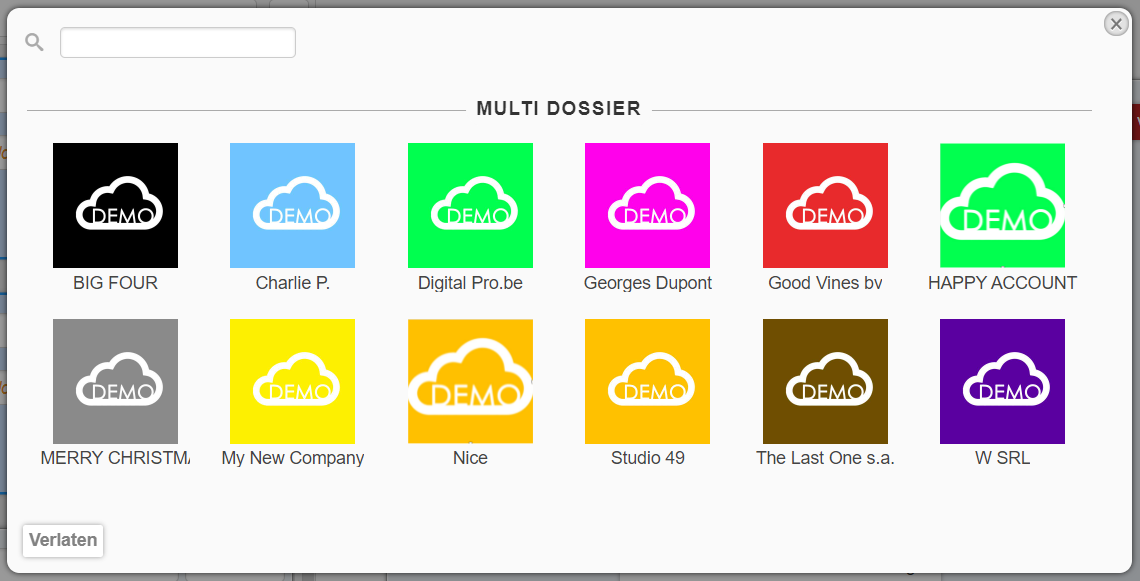
De pdf splitsen.
Als er bij het importeren meerdere documenten in slechts één pdf-bestand worden gevonden, hebt u de mogelijkheid om deze te scheiden.
Klik op De pdf splitsen of op de 3 puntjes van de actietool.
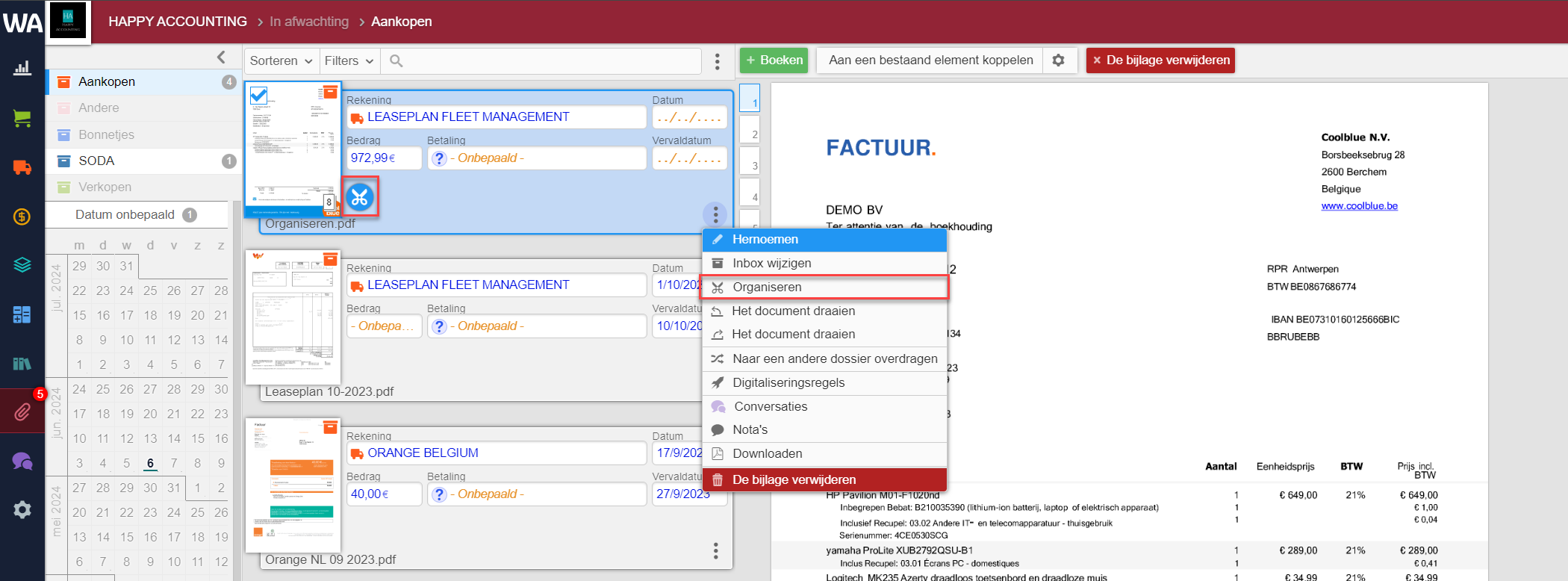
Klik op de balk tussen de facturen die gesplist moeten worden.
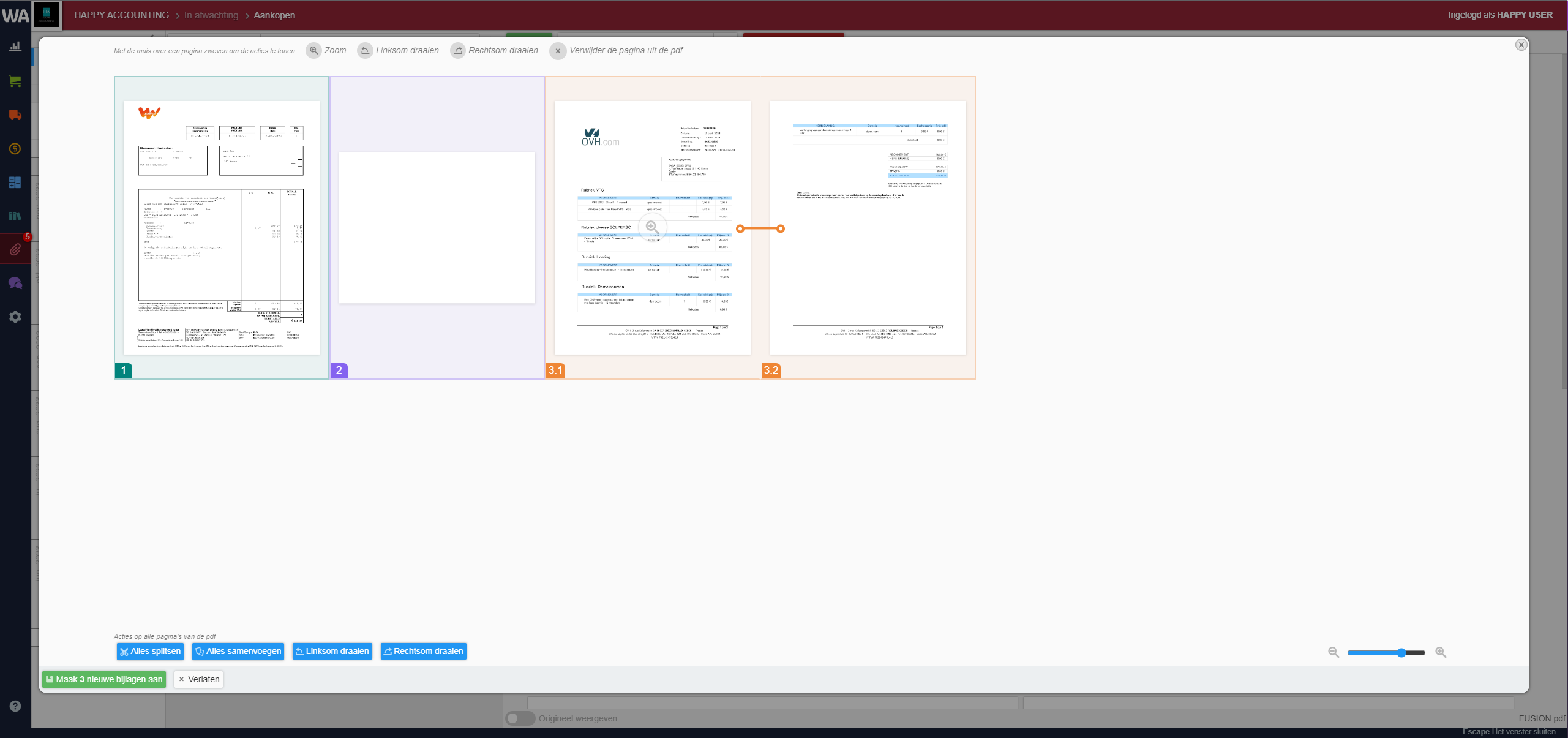
Om het taak te beëindigen, klik op Maak x nieuwe bijlagen aan.

